Internet of Thing
Sử Dụng Lệnh Revolved Cut trong SOLIDWORKS
Sử Dụng Lệnh Revolved Cut trong SOLIDWORKS
Lệnh Revolved Cut trong SOLIDWORKS là công cụ mạnh mẽ được sử dụng để loại bỏ vật liệu từ một mô hình 3D theo một biên dạng 2D đã xác định. Lệnh này rất hữu ích khi bạn cần tạo các lỗ khoét, rãnh, hoặc các hình cắt phức tạp với các đường viền xoay quanh một trục cố định.
Lệnh Revolved Cut tương tự như Revolved Boss/Base, nhưng thay vì tạo ra một khối, nó sẽ cắt bỏ vật liệu từ mô hình dựa trên biên dạng 2D và trục quay đã chọn.
1. Các bước lệnh Revolved Cut
Bước 1: Chuẩn Bị Mô Hình và Biên Dạng
Trước khi sử dụng lệnh Revolved Cut, bạn cần có một mô hình 3D đã được tạo sẵn và một biên dạng 2D vẽ trên một mặt phẳng. Biên dạng này có thể là một đường hở hoặc đường kín, tùy thuộc vào yêu cầu thiết kế của bạn.
Lưu ý: Trục quay không được phép cắt qua biên dạng, vì điều này có thể gây ra kết quả không mong muốn. Đảm bảo rằng biên dạng và trục quay được xác định chính xác trước khi sử dụng lệnh.
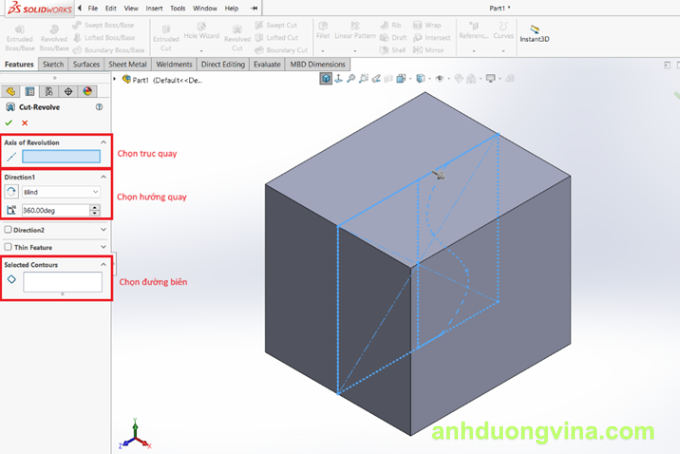
Bước 2: Chọn Lệnh Revolved Cut
- Chọn Biên Dạng: Đầu tiên, bạn cần chọn biên dạng 2D mà bạn muốn sử dụng để cắt mô hình. Đây có thể là một đường hở hoặc khép kín, tùy thuộc vào mục đích cắt.
- Nhấn vào Revolved Cut: Sau khi chọn biên dạng, nhấn vào lệnh Revolved Cut trong thẻ Features trên Command Manager. Hộp thoại Cut-Revolve sẽ xuất hiện trong Design Tree, cho phép bạn thực hiện các thiết lập cần thiết.
Bước 3: Thiết Lập Các Tham Số Cho Lệnh Revolved Cut
Trong hộp thoại Cut-Revolve, bạn sẽ cần thiết lập các tham số chính để xác định cách cắt:
- Axis of Revolution (Trục quay): Chọn một đường thẳng làm trục quay. Đây là trục mà biên dạng sẽ xoay quanh để cắt mô hình 3D.
- Direction (Hướng quay): Chọn hướng quay cho biên dạng cắt. Các tùy chọn bao gồm:
- Blind: Cắt theo một góc cố định mà không có điểm kết thúc cụ thể.
- Up to Vertex: Cắt đến một đỉnh hoặc điểm góc cụ thể.
- Up to Surface: Cắt đến một bề mặt xác định.
- Offset from Surface: Cắt một khoảng cách xác định từ bề mặt.
- Mid Plane: Cắt biên dạng từ giữa mặt phẳng, tạo các vát đối xứng từ cả hai phía.
- Selected Contours (Chọn biên dạng): Chọn các biên dạng mà bạn muốn sử dụng để tạo mặt cắt. Bạn có thể chọn một hoặc nhiều biên dạng 2D để thực hiện cắt.

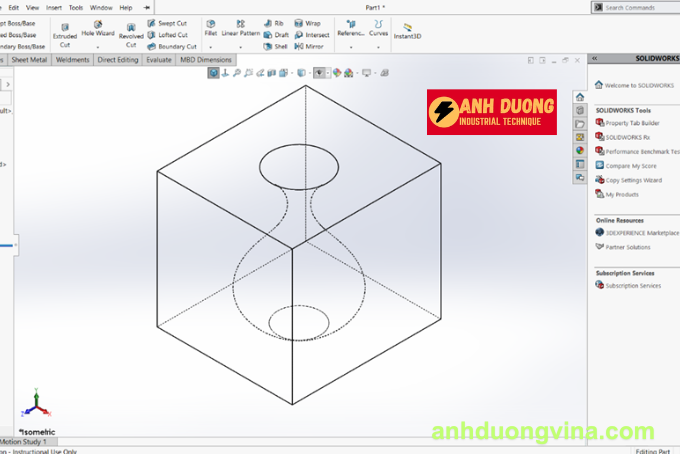
Bước 4: Hoàn Thành Lệnh
Sau khi bạn đã thiết lập các tham số cần thiết, chỉ cần nhấn vào dấu tick xanh trong hộp thoại Cut-Revolve hoặc trong Window Graphic để hoàn tất lệnh. Khi lệnh được thực thi, biên dạng của bạn sẽ xoay quanh trục quay và loại bỏ vật liệu từ mô hình 3D theo đường viền đó.
2. Kết Quả của Lệnh Revolved Cut
Kết quả từ lệnh Revolved Cut là một mô hình 3D có các phần đã được cắt bỏ theo biên dạng 2D đã chọn. Lệnh này giúp tạo ra các lỗ khoét, khe rãnh hoặc các hình cắt phức tạp trong mô hình, giúp giảm vật liệu và tạo ra các chi tiết có tính năng đặc biệt như các hình tròn hoặc các đường viền theo yêu cầu.
Kết quả có thể là:
- Lỗ khoét xuyên qua mô hình hoặc các phần của mô hình.
- Các chi tiết rỗng hoặc các vùng bị cắt bỏ với các hình dáng phức tạp.
- Các khe hoặc rãnh tạo ra trên bề mặt của mô hình.
3. Lợi Ích của Lệnh Revolved Cut
- Tạo các lỗ khoét chính xác: Lệnh này rất hữu ích khi bạn cần tạo các lỗ hoặc rãnh chính xác, giúp tiết kiệm thời gian và công sức so với việc cắt thủ công.
- Tính linh hoạt cao: Lệnh Revolved Cut cho phép bạn điều chỉnh các tham số như hướng và vị trí cắt, giúp bạn dễ dàng tạo ra các chi tiết cắt phức tạp.
- Tối ưu hóa mô hình: Sử dụng lệnh Revolved Cut giúp giảm thiểu vật liệu thừa và tạo ra các chi tiết rỗng hoặc các hình cắt cho mô hình mà không cần thêm các bước thủ công.
4. Kết Luận
Lệnh Revolved Cut là một công cụ rất mạnh mẽ trong SOLIDWORKS giúp bạn loại bỏ vật liệu từ các mô hình 3D một cách chính xác và nhanh chóng. Việc hiểu và sử dụng thành thạo lệnh này sẽ giúp bạn tiết kiệm thời gian trong quá trình thiết kế, đồng thời tạo ra những mô hình có độ chính xác cao và dễ dàng gia công.
5. Xem Thêm Bài Viết Liên Quan
Lệnh Revolved Boss/Base trong SOLIDWORKS
LỆNH FILLET VÀ CHAMFER TRONG SOLIDWORKS ( PHẦN 1 )
—Sử Dụng Lệnh Revolved Cut trong SOLIDWORKS—


